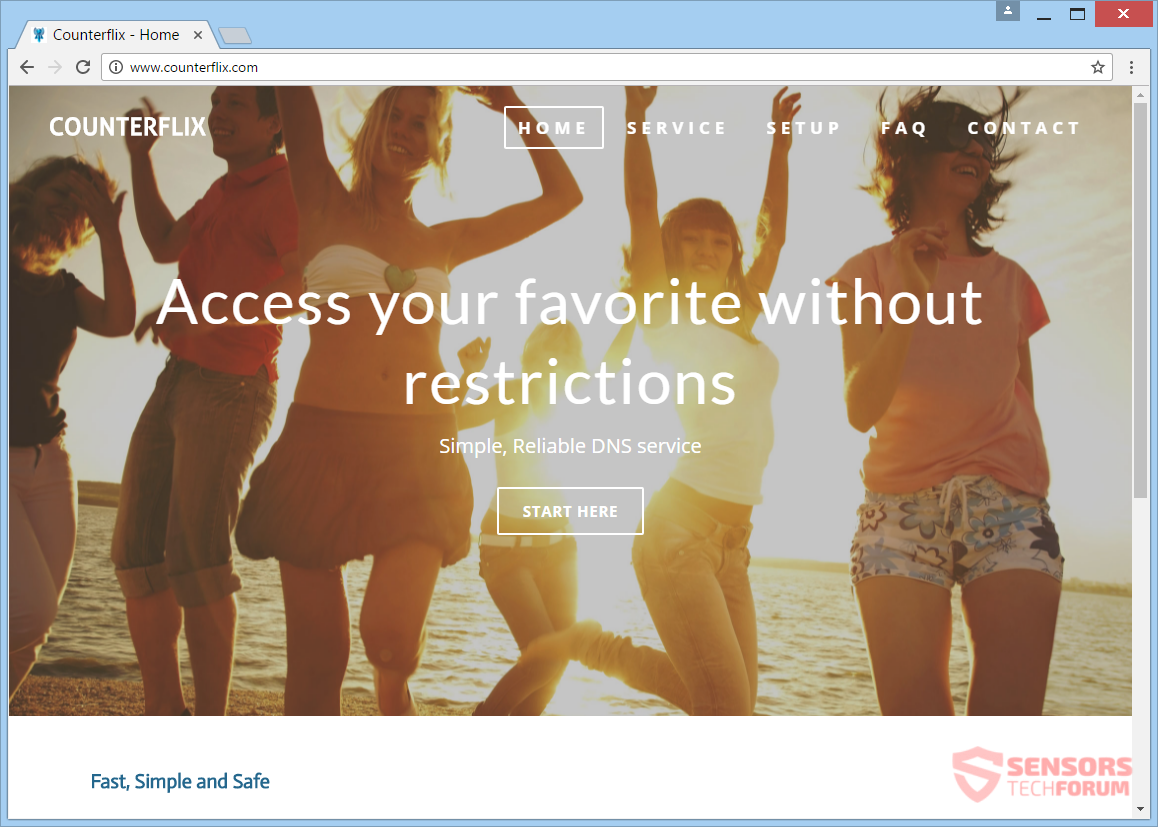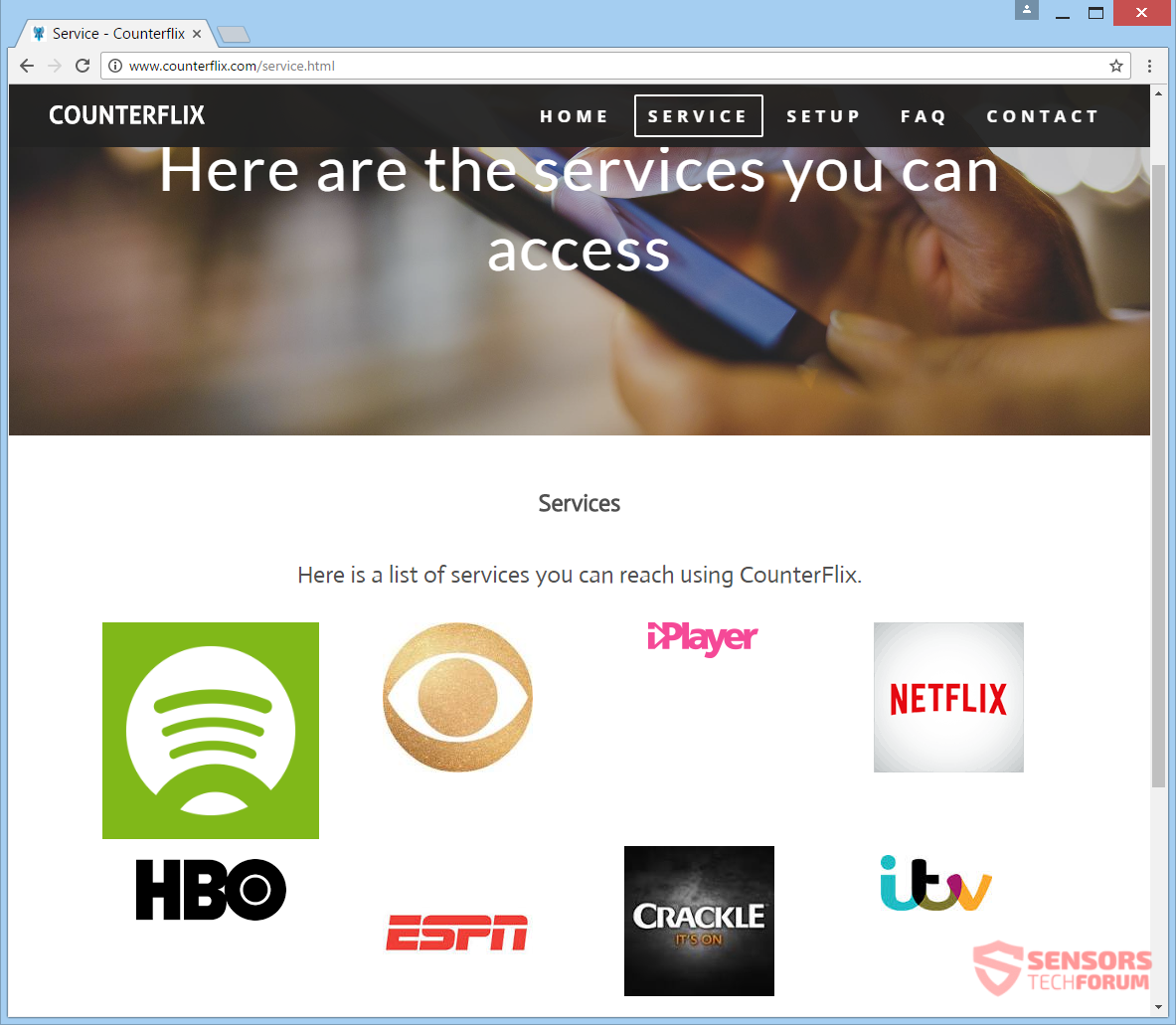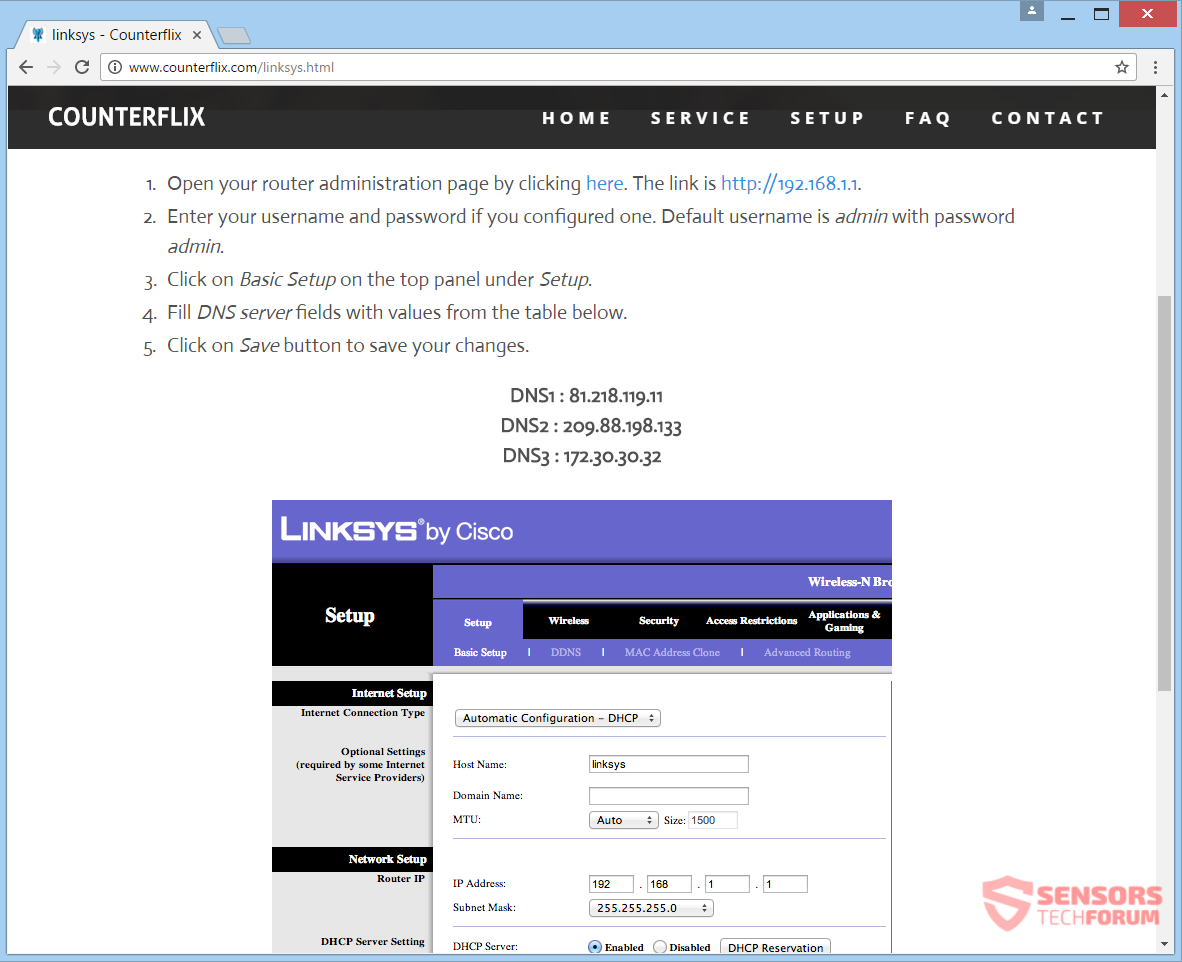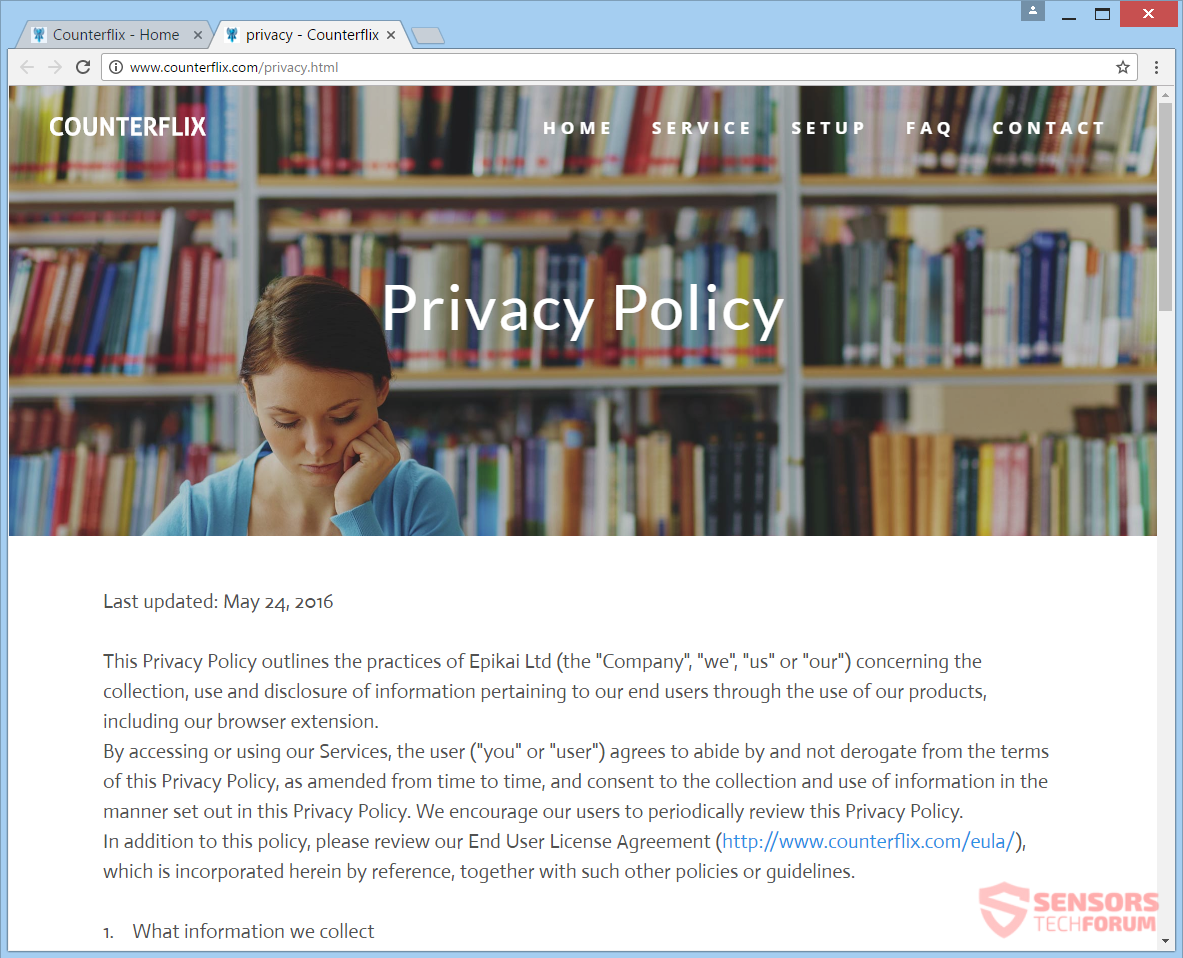L'articolo vi aiuterà a rimuovere CounterFlix.com completamente. Seguire le istruzioni di rimozione adware riportate alla fine di questo articolo.
CounterFlix.com è il dominio di un programma che offre servizi proxy. Il programma offre ai delega solo le impostazioni sulla posizione geografica in modo da poter bypassare la restrizione paese di servizi come Netflix. Inoltre, il programma potrebbe cambiare la vostra impostazioni di rete e generare annunci su tutto il browser e per questo è considerata adware. È possibile ottenere una tonnellata di reindirizzamenti.

Sommario minaccia
| Nome | CounterFlix.com |
| Tipo | Adware, PUP |
| breve descrizione | L'applicazione genera una massa di pubblicità, offrendo un servizio di proxy apparentemente legittimo. |
| Sintomi | È possibile vedere un sacco di pubblicità nel vostro browser, come pop-up, banner e altri. Le impostazioni di rete possono essere modificate. |
| Metodo di distribuzione | Installazioni freeware, pacchetti in bundle |
| Detection Tool |
Verifica se il tuo sistema è stato interessato da malware
Scarica
Strumento di rimozione malware
|
| Esperienza utente | Iscriviti alla nostra Forum per discutere CounterFlix.com. |

CounterFlix.com - Diffusione
CounterFlix.com può essere diffuso con molti metodi. Il programma potrebbe essere diffuso da installatori di terze parti. Senza la vostra conoscenza, l'adware potrebbe essere iniettato al PC con queste installazioni di terze parti, non importa se sono di pacchetti freeware o in bundle. Installare configurazioni potrebbero essere configurati per aggiungere contenuti extra con il set principali software da installare. Per evitare tutti i programmi indesiderati da l'installazione è necessario cercare e trovare un Abitudine o un Avanzato menu delle opzioni nel setup.
CounterFlix.com potrebbe anche essere diffuso con annunci pubblicitari visualizzati attraverso vari siti web. Banners, pop-up o annunci pop-under potrebbe essere usato per favore usare la piattaforma di adware. Se si visitano siti con un'origine sconosciuta o tali che sembrano sospetti, l'adware potrebbe essere collocato all'interno del dispositivo di computer. Questi siti potrebbero ospiterà redirect, troppo. I browser che potrebbero essere interessati sono i seguenti: Mozilla Firefox, Google Chrome, Internet Explorer e Safari.

CounterFlix.com - Analisi
CounterFlix.com è il dominio ufficiale per una piattaforma online che offre un servizio di proxy. La piattaforma è difficile come vuole manomettere le impostazioni di rete. Ciò solo portare alla generazione di annunci, reindirizzamenti, l'intrusione della privacy, e così via. Ma invece di ottenere l'accesso a siti che sono regione ristretta, si otterrà innumerevoli annunci. Il programma ricorda il adware aggressivo chiamato "DNS Unlocker" come è simile ad esso per un grado molto alto.
Qui si può anche vedere come si suppone avere accesso agli stessi servizi che il DNS Unlocker sta promuovendo:
Tuttavia, si potrebbe notare che il design del CounterFlix.com sito è più elaborato e si differenzia da altri siti che offrono servizi di proxy:
La pagina all'indirizzo CounterFlix.com va su un grande passo di vendita per cercare di ingannare l'utente a utilizzare la piattaforma. Il testo ci dice che solo una piccola frazione delle impostazioni di rete sarà cambiata come se fosse qualcosa di innocuo e sarà sbloccare alcuni siti geo-restricted. Modifica le impostazioni di rete non è così innocuo come si potrebbe pensare. Non solo i server degli indirizzi DNS e IP potrebbero essere commutate, ma che potrebbe rendere il vostro personal computer più suscettibili di un cyber-attacco, nonostante ciò che il sito promuove.
Aggiornamento 2018: Il CounterFlix sito è stato copiato, insieme al suo codice sorgente, con alcune piccole modifiche nel corso degli anni. siti, come Nostopped.net sono comparsi, che fanno le stesse cose come CounterFlix e aiutare propagare ulteriormente il malware.
Pubblicità e redirect appariranno durante la navigazione se si dispone di un software relative al CounterFlix sul sistema. Il programma è sicuramente un adware, se non peggio.
Gli annunci spinto via CounterFlix.com sito potrebbe avere uno di questi testi all'interno:
- Ads by CounterFlix.com
- Pubblicità by CounterFlix.com
- Ad by CounterFlix.com
- Annuncio da CounterFlix.com
- Realizzato da CounterFlix.com
- Portato a voi da CounterFlix.com
Nel testo i link e le pubblicità che possano reindirizzare, e sono collegati al CounterFlix servizio potrebbe essere spammato per aumentare il traffico Web. Il traffico potenziato può essere trasformato in entrate per i proprietari di piattaforma adware utilizzando un piano di pay-per-click. Il traffico si accumula attraverso il redirect che provengono dalle impostazioni di rete modificate, come il DNS a.k.a. il Domain Name System.
Si può vedere l'audacia della piattaforma adware quando si cerca di fare cambiare le impostazioni DNS a quelli della propria:
Gli annunci che potrebbe visualizzazione potrebbe essere di diversi tipi, come altri siti e le reti di annuncio sono probabilmente coinvolti con l'adware. Pubblicità associata a CounterFlix.com può mostrare come i pop-up, in-text link, pop-under, banner, quelle transitorie e interstiziali. Annunci di altri tipi non sono esclusi da popping up, troppo.

CounterFlix.com - Privacy Policy
Il politica sulla riservatezza di CounterFlix.com dà una visione breve l'intrusione della privacy. La società Epikai Ltd è alla base di questo servizio di adware. Dalla politica, è possibile vedere quali informazioni sono raccolte da voi, come può essere condivise con terze parti, e altri dettagli.
Si può leggere il seguente estratto dalla politica sulla raccolta delle informazioni personali:
Noi non raccogliamo alcun dato personale (i.e. informazioni che possono consentire l'identificazione di un singolo utente) dai nostri utenti.
È possibile visualizzare un'anteprima della Privacy Policy proprio qui:
Gli stati dei criteri che le seguenti informazioni anonime verranno acquisiti:
- Posizione geografica
- specifiche del software
- specifiche hardware
- Il tipo di browser
- versione del browser
- Sistema operativo e versione
- preferenze lingua
Anche se questo è esplicitamente dichiarato nella politica che nessuna informazione personale saranno raccolti, si dice anche che la vostra posizione sarà conosciuto. E se si collega questo con il fatto che i proprietari della piattaforma avranno accesso alle impostazioni di Internet, si può facilmente trovare il vostro indirizzo IP, che è personalmente identificabili i dati. Nella parte inferiore della privacy policy si precisa che nel caso di fusione, operazione societaria, la vendita o il fallimento di tutti i dati accumulati da voi saranno inclusi come un bene in un tale accordo. Fate attenzione se avete usato una piattaforma o servizi legati a CounterFlix come l'adware potrebbe portare più di malware, oltre a mostrare che si annunci e si reindirizzando.

Rimuovere efficacemente CounterFlix.com
Rimuovere CounterFlix.com manualmente dal computer, seguire il tutorial rimozione step-by-step scritta in basso. Nel caso in cui questa rimozione manuale non sbarazzarsi della pubblicità completamente, si dovrebbe cercare e rimuovere eventuali avanzi con uno strumento anti-malware avanzato. Tale software può mantenere il vostro computer sicuro in futuro.
- Windows
- Mac OS X
- Google Chrome
- Mozilla Firefox
- Microsoft Edge
- Safari
- Internet Explorer
- Interrompi i popup push
Come rimuovere CounterFlix.com da Windows.
Passo 1: Cerca CounterFlix.com con lo strumento SpyHunter Anti-Malware



Passo 2: Avvia il PC in modalità provvisoria





Passo 3: Disinstallare CounterFlix.com e il relativo software da Windows
Passaggi di disinstallazione per Windows 11



Passaggi di disinstallazione per Windows 10 e versioni precedenti
Ecco un metodo in pochi semplici passi che dovrebbero essere in grado di disinstallare maggior parte dei programmi. Non importa se si utilizza Windows 10, 8, 7, Vista o XP, quei passi otterrà il lavoro fatto. Trascinando il programma o la relativa cartella nel cestino può essere un molto cattiva decisione. Se lo fai, frammenti di programma vengono lasciati, e che possono portare al lavoro instabile del PC, errori con le associazioni di tipo file e altre attività spiacevoli. Il modo corretto per ottenere un programma dal computer è di disinstallarlo. Per fare questo:


 Seguire le istruzioni di cui sopra e vi disinstallare correttamente maggior parte dei programmi.
Seguire le istruzioni di cui sopra e vi disinstallare correttamente maggior parte dei programmi.
Passo 4: Pulisci tutti i registri, Created by CounterFlix.com on Your PC.
I registri di solito mirati di macchine Windows sono i seguenti:
- HKEY_LOCAL_MACHINE Software Microsoft Windows CurrentVersion Run
- HKEY_CURRENT_USER Software Microsoft Windows CurrentVersion Run
- HKEY_LOCAL_MACHINE Software Microsoft Windows CurrentVersion RunOnce
- HKEY_CURRENT_USER Software Microsoft Windows CurrentVersion RunOnce
È possibile accedere aprendo l'editor del registro di Windows e l'eliminazione di tutti i valori, creato da CounterFlix.com lì. Questo può accadere seguendo la procedura sotto:


 Mancia: Per trovare un valore virus creato, è possibile fare clic destro su di esso e fare clic su "Modificare" per vedere quale file è impostato per funzionare. Se questa è la posizione file del virus, rimuovere il valore.
Mancia: Per trovare un valore virus creato, è possibile fare clic destro su di esso e fare clic su "Modificare" per vedere quale file è impostato per funzionare. Se questa è la posizione file del virus, rimuovere il valore.
Video Removal Guide for CounterFlix.com (Windows).
Sbarazzarsi di CounterFlix.com da Mac OS X.
Passo 1: Disinstallare CounterFlix.com e rimuovere i file e gli oggetti correlati





Il Mac ti mostrerà un elenco di elementi che si avvia automaticamente quando si accede. Cercare eventuali applicazioni sospette identici o simili a CounterFlix.com. Controllare l'applicazione che si desidera interrompere l'esecuzione automatica e quindi selezionare sul Meno ("-") icona per nasconderlo.
- Vai a mirino.
- Nella barra di ricerca digitare il nome della app che si desidera rimuovere.
- Al di sopra della barra di ricerca cambiare i due menu a tendina per "File di sistema" e "Sono inclusi" in modo che è possibile vedere tutti i file associati con l'applicazione che si desidera rimuovere. Tenete a mente che alcuni dei file non possono essere correlati al app in modo da essere molto attenti che i file si elimina.
- Se tutti i file sono correlati, tenere il ⌘ + A per selezionare loro e poi li di auto "Trash".
Nel caso in cui non è possibile rimuovere CounterFlix.com tramite Passo 1 sopra:
Nel caso in cui non è possibile trovare i file dei virus e gli oggetti nelle applicazioni o altri luoghi che abbiamo sopra riportati, si può cercare manualmente per loro nelle Biblioteche del Mac. Ma prima di fare questo, si prega di leggere il disclaimer qui sotto:



Puoi ripetere la stessa procedura con il seguente altro Biblioteca directory:
→ ~ / Library / LaunchAgents
/Library / LaunchDaemons
Mancia: ~ è lì apposta, perché porta a più LaunchAgents.
Passo 2: Scan for and remove CounterFlix.com files from your Mac
Quando si trovano ad affrontare problemi sul vostro Mac come un risultato di script indesiderati e programmi come CounterFlix.com, il modo consigliato di eliminare la minaccia è quello di utilizzare un programma anti-malware. SpyHunter per Mac offre funzionalità di sicurezza avanzate insieme ad altri moduli che miglioreranno la sicurezza del tuo Mac e la proteggeranno in futuro.
Video Removal Guide for CounterFlix.com (Mac)
Rimuovere CounterFlix.com da Google Chrome.
Passo 1: Avvia Google Chrome e apri il menu a discesa

Passo 2: Spostare il cursore sopra "Strumenti" e poi dal menu esteso scegliere "Estensioni"

Passo 3: Dal aperto "Estensioni" menu di individuare l'estensione indesiderata e fare clic sul suo "Rimuovere" pulsante.

Passo 4: Dopo l'estensione viene rimossa, riavviare Google Chrome chiudendo dal rosso "X" pulsante in alto a destra e iniziare di nuovo.
Cancella CounterFlix.com da Mozilla Firefox.
Passo 1: Avviare Mozilla Firefox. Aprire la finestra del menu:

Passo 2: Selezionare il "Componenti aggiuntivi" icona dal menu.

Passo 3: Selezionare l'estensione indesiderata e fare clic su "Rimuovere"

Passo 4: Dopo l'estensione viene rimossa, riavviare Mozilla Firefox chiudendo dal rosso "X" pulsante in alto a destra e iniziare di nuovo.
Disinstallare CounterFlix.com da Microsoft Edge.
Passo 1: Avviare il browser Edge.
Passo 2: Apri il menu a tendina facendo clic sull'icona nell'angolo in alto a destra.

Passo 3: Dal menu a discesa selezionare "Estensioni".

Passo 4: Scegli l'estensione dannosa sospetta che desideri rimuovere, quindi fai clic sull'icona a forma di ingranaggio.

Passo 5: Rimuovere l'estensione dannosa scorrendo verso il basso e quindi facendo clic su Disinstalla.

Rimuovere CounterFlix.com da Safari
Passo 1: Avvia l'app Safari.
Passo 2: Dopo avere posizionato il cursore del mouse nella parte superiore dello schermo, fai clic sul testo di Safari per aprire il suo menu a discesa.
Passo 3: Dal menu, clicca su "Preferenze".

Passo 4: Dopo di che, seleziona la scheda "Estensioni".

Passo 5: Fare clic una volta sulla estensione che si desidera rimuovere.
Passo 6: Fare clic su "Disinstalla".

Una finestra pop-up che chiede conferma per disinstallare l'estensione. Selezionare 'Uninstall' di nuovo, e il CounterFlix.com sarà rimosso.
Elimina CounterFlix.com da Internet Explorer.
Passo 1: Avviare Internet Explorer.
Passo 2: Fare clic sull'icona a forma di ingranaggio denominata "Strumenti" per aprire il menu a discesa e selezionare "Gestisci componenti aggiuntivi"

Passo 3: Nella finestra "Gestisci componenti aggiuntivi".

Passo 4: Seleziona l'estensione che desideri rimuovere, quindi fai clic su "Disabilita". Una finestra pop-up apparirà per informarvi che si sta per disattivare l'estensione selezionata, e alcuni altri componenti aggiuntivi potrebbero essere disattivate pure. Lasciare tutte le caselle selezionate, e fai clic su "Disabilita".

Passo 5: Dopo l'estensione indesiderato è stato rimosso, riavvia Internet Explorer chiudendolo dal pulsante rosso "X" situato nell'angolo in alto a destra e riavvialo.
Rimuovi le notifiche push dai tuoi browser
Disattiva le notifiche push da Google Chrome
Per disabilitare eventuali notifiche push dal browser Google Chrome, si prega di seguire i passi di seguito:
Passo 1: Vai a Impostazioni in Chrome.

Passo 2: In Impostazioni, selezionare “Impostazioni avanzate":

Passo 3: Fare clic su "Le impostazioni del contenuto":

Passo 4: Aperto "notifiche":

Passo 5: Fare clic sui tre punti e scegliere Blocca, Modificare o rimuovere le opzioni:

Rimuovere le notifiche push su Firefox
Passo 1: Vai a Opzioni di Firefox.

Passo 2: Vai alle impostazioni", digitare "notifiche" nella barra di ricerca e fare clic "Impostazioni":

Passo 3: Fai clic su "Rimuovi" su qualsiasi sito in cui desideri che le notifiche vengano eliminate e fai clic su "Salva modifiche"

Interrompi le notifiche push su Opera
Passo 1: In Opera, stampa ALT + P per andare su Impostazioni.

Passo 2: In Setting search, digitare "Contenuto" per accedere alle impostazioni del contenuto.

Passo 3: Notifiche aperte:

Passo 4: Fai lo stesso che hai fatto con Google Chrome (spiegato di seguito):

Elimina le notifiche push su Safari
Passo 1: Apri le preferenze di Safari.

Passo 2: Scegli il dominio da cui ti piacciono i push pop-up e passa a "Negare" da parte di "permettere".
CounterFlix.com-FAQ
What Is CounterFlix.com?
The CounterFlix.com threat is adware or virus redirect del browser.
Potrebbe rallentare notevolmente il computer e visualizzare annunci pubblicitari. L'idea principale è che le tue informazioni vengano probabilmente rubate o che più annunci vengano visualizzati sul tuo dispositivo.
I creatori di tali app indesiderate lavorano con schemi pay-per-click per fare in modo che il tuo computer visiti siti Web rischiosi o diversi tipi che potrebbero generare loro fondi. Questo è il motivo per cui non si preoccupano nemmeno dei tipi di siti Web visualizzati negli annunci. Questo rende il loro software indesiderato indirettamente rischioso per il tuo sistema operativo.
What Are the Symptoms of CounterFlix.com?
Ci sono diversi sintomi da cercare quando questa particolare minaccia e anche le app indesiderate in generale sono attive:
Sintomo #1: Il tuo computer potrebbe rallentare e avere scarse prestazioni in generale.
Sintomo #2: Hai delle barre degli strumenti, componenti aggiuntivi o estensioni sui browser Web che non ricordi di aver aggiunto.
Sintomo #3: Vedi tutti i tipi di annunci, come i risultati di ricerca supportati da pubblicità, pop-up e reindirizzamenti per apparire casualmente.
Sintomo #4: Vedi le app installate sul tuo Mac in esecuzione automaticamente e non ricordi di averle installate.
Sintomo #5: Vedi processi sospetti in esecuzione nel tuo Task Manager.
Se vedi uno o più di questi sintomi, quindi gli esperti di sicurezza consigliano di controllare la presenza di virus nel computer.
Quali tipi di programmi indesiderati esistono?
Secondo la maggior parte dei ricercatori di malware ed esperti di sicurezza informatica, le minacce che attualmente possono colpire il tuo dispositivo possono essere software antivirus non autorizzato, adware, browser hijacker, clicker, ottimizzatori falsi e qualsiasi forma di PUP.
Cosa fare se ho un "virus" like CounterFlix.com?
Con poche semplici azioni. Innanzitutto, è imperativo seguire questi passaggi:
Passo 1: Trova un computer sicuro e collegalo a un'altra rete, non quello in cui è stato infettato il tuo Mac.
Passo 2: Cambiare tutte le password, a partire dalle tue password e-mail.
Passo 3: consentire autenticazione a due fattori per la protezione dei tuoi account importanti.
Passo 4: Chiama la tua banca a modificare i dati della carta di credito (codice segreto, eccetera) se hai salvato la tua carta di credito per acquisti online o hai svolto attività online con la tua carta.
Passo 5: Assicurati che chiama il tuo ISP (Provider o operatore Internet) e chiedi loro di cambiare il tuo indirizzo IP.
Passo 6: Cambia il tuo Password Wi-Fi.
Passo 7: (Opzionale): Assicurati di scansionare tutti i dispositivi collegati alla tua rete alla ricerca di virus e ripeti questi passaggi per loro se sono interessati.
Passo 8: Installa anti-malware software con protezione in tempo reale su ogni dispositivo che hai.
Passo 9: Cerca di non scaricare software da siti di cui non sai nulla e stai alla larga siti web di bassa reputazione generalmente.
Se segui questi consigli, la tua rete e tutti i dispositivi diventeranno significativamente più sicuri contro qualsiasi minaccia o software invasivo delle informazioni e saranno privi di virus e protetti anche in futuro.
How Does CounterFlix.com Work?
Una volta installato, CounterFlix.com can raccogliere dati utilizzando tracker. Questi dati riguardano le tue abitudini di navigazione sul web, come i siti web che visiti e i termini di ricerca che utilizzi. Viene quindi utilizzato per indirizzarti con annunci pubblicitari o per vendere le tue informazioni a terzi.
CounterFlix.com can also scaricare altro software dannoso sul tuo computer, come virus e spyware, che può essere utilizzato per rubare le tue informazioni personali e mostrare annunci rischiosi, che potrebbero reindirizzare a siti di virus o truffe.
Is CounterFlix.com Malware?
La verità è che i PUP (adware, browser hijacker) non sono virus, ma potrebbe essere altrettanto pericoloso poiché potrebbero mostrarti e reindirizzarti a siti Web di malware e pagine di truffe.
Molti esperti di sicurezza classificano i programmi potenzialmente indesiderati come malware. Ciò è dovuto agli effetti indesiderati che i PUP possono causare, come la visualizzazione di annunci intrusivi e la raccolta di dati dell'utente senza la conoscenza o il consenso dell'utente.
About the CounterFlix.com Research
I contenuti che pubblichiamo su SensorsTechForum.com, this CounterFlix.com how-to removal guide included, è il risultato di ricerche approfondite, duro lavoro e la dedizione del nostro team per aiutarti a rimuovere lo specifico, problema relativo all'adware, e ripristinare il browser e il sistema informatico.
How did we conduct the research on CounterFlix.com?
Si prega di notare che la nostra ricerca si basa su un'indagine indipendente. Siamo in contatto con ricercatori di sicurezza indipendenti, grazie al quale riceviamo aggiornamenti quotidiani sugli ultimi malware, adware, e definizioni di browser hijacker.
Inoltre, the research behind the CounterFlix.com threat is backed with VirusTotal.
Per comprendere meglio questa minaccia online, si prega di fare riferimento ai seguenti articoli che forniscono dettagli informati.